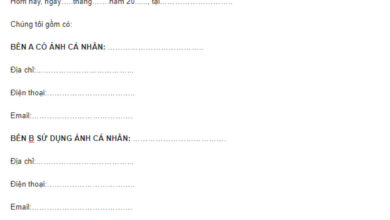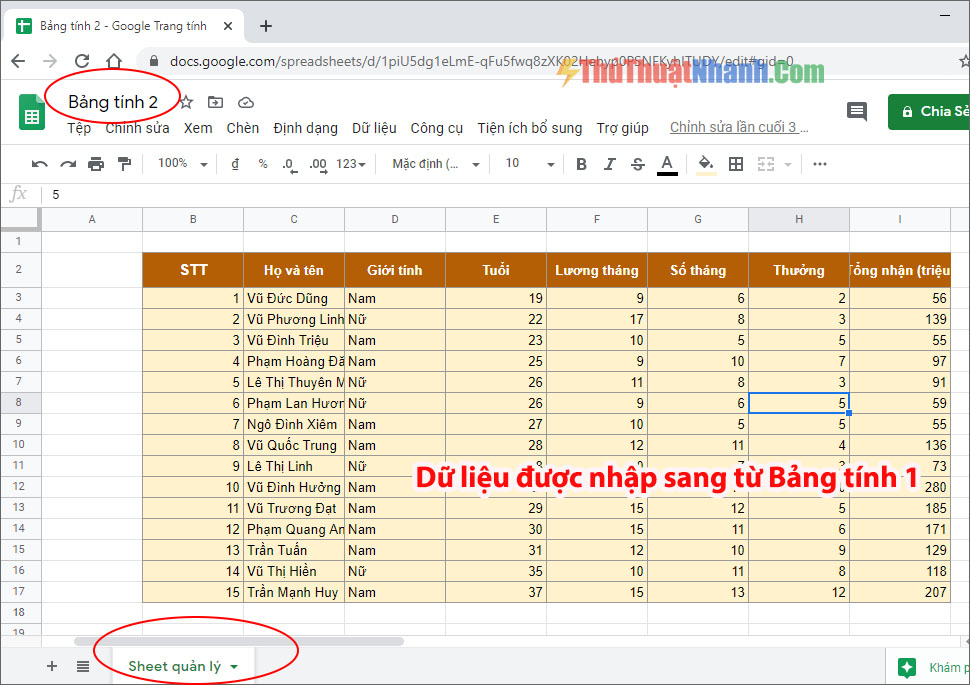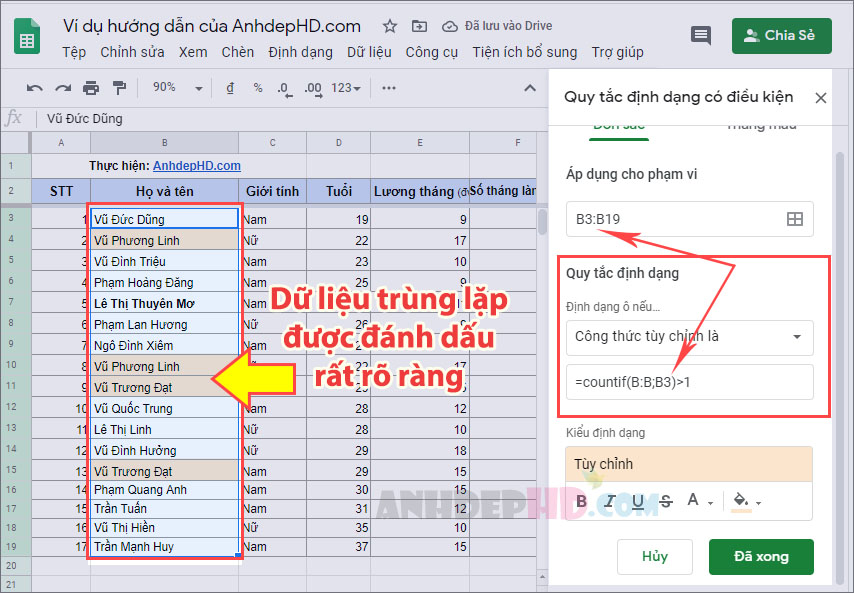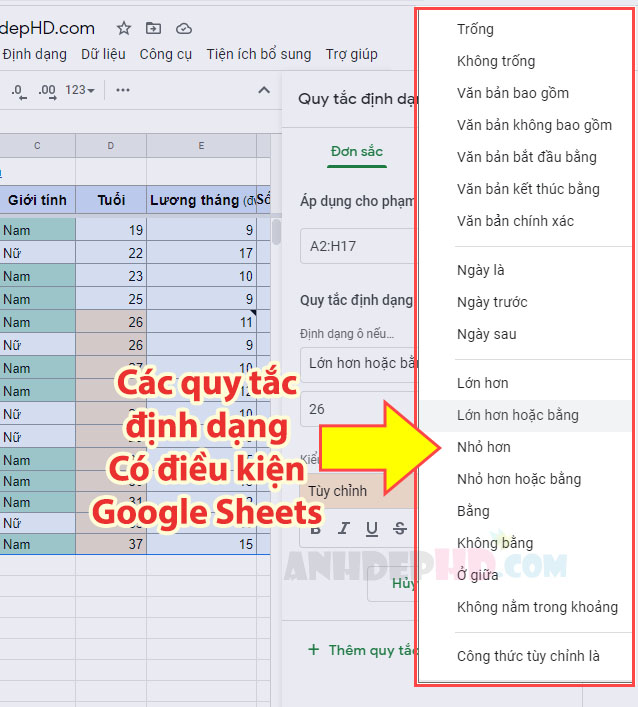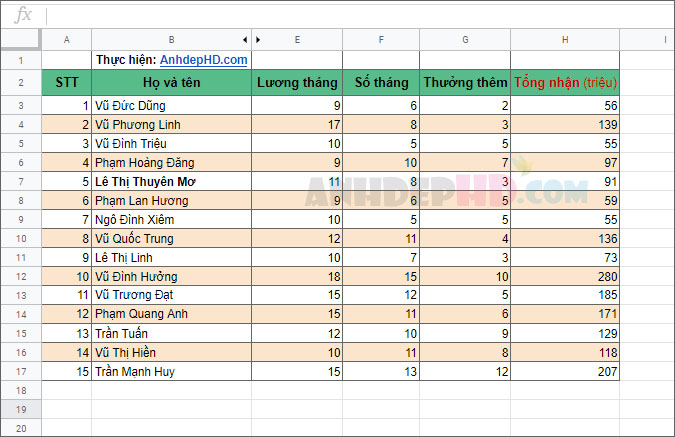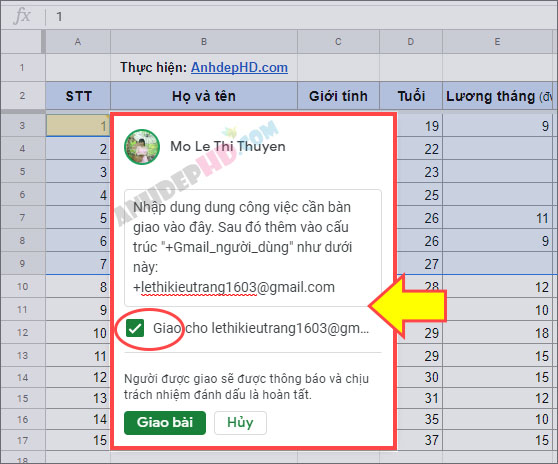Cách bật tính năng đếm số từ văn bản trong Google Docs
Việc đếm số từ được sử dụng trong tài liệu văn bản sẽ giúp cho bản kiểm soát được giới hạn những gì mà bản thân trình bày trong tài liệu đó.
Với ứng dụng Word, nó đã có sẵn và bạn hoàn toàn có thể nhìn thấy được số lượng chữ có trong văn bản tài liệu. Còn với Google Docs, bạn cần phải bật tính năng này lên thì mới được.
Từ năm 2020 này, Google đã trang bị công cụ đếm số lượng từ ngữ, số ký tự văn bản có trong tài liệu google docs của bạn. Và nhiệm vụ của bạn chỉ là bật nó lên là xong.
Với phiên bản Tiếng Việt, bạn hãy làm như sau để bật tính năng đếm số từ của Google Tài Liêu:
Tại giao diện soạn thảo của Google Docs, bạn vào Công cụ > Số từ
Lúc này, bạn sẽ thấy cửa sổ tiện tiện ích “Số từ” hiện lên. Bạn hãy tích vào cái ô “Hiện thị tiện ích số từ trong khi nhập“ rồi ấn tiếp vào OK để thiết lập.
Giờ đây, một tiện ích nhỏ thông báo số lượng từ văn bản trong tài liệu của bạn sẽ xuất hiện ở góc dưới bên trái màn hình giao diện của Google Docs.
tiện ích đếm số từ văn bản trong google docs
Và giờ đây, bạn hoàn toàn có thể làm chủ được số lượng từ ngữ và ký tự có trong tài liệu google docs của mình. Vậy là xong rồi đấy.!
Nhận xét.
Ngày nay, có rất nhiều công việc online cần sử dụng đến tính năng đếm số từ cho Google Docs.
– Ví dụ như, bạn làm cộng tác viên viết bài cho một ai đó chẳng hạn. Ngoài các yêu cầu về nội dung, họ có thể sẽ yêu cầu tài liệu của bạn cần phải đạt được số lượng từ văn bản nhất định nhằm đảm bảo tính sâu sắc của nội dung chẳng hạn. Và lúc đó, bạn có thể sẽ cần phải bật tính năng đếm số từ trong google tài liệu như mình đã giới thiệu ở trên.!
Tuy là còn một số cách khác (ví dụ: cài thêm add-on ứng dụng của bên thứ 3), nhưng mình nghĩ không nhất thiết phải giới thiệu vào trong bài này. Vì mình nghĩ, tiện ích có sẵn của Google Docs thống kê khá đầy đủ và chi tiết về số lượng từ ngữ, ký tự có trong tài liệu rồi. Hơn nữa, để bật tiện ích này lên cũng rất đơn giản (chỉ có 2 thao tác) nên nếu mình lại giới thiệu thêm một phương pháp khác vừa dài dòng lại rườm rà hơn thì chẳng phải là dư thừa hay sao?
Hi vọng bài viết này sẽ giúp ích cho việc quản lý tài liệu của bạn. Chúc bạn thành công!